- 윈도우 샌드박스는 실행 중인 앱을 기본 시스템에서 분리하고 Windows 11에서 활성화하는 안전한 환경은 매우 간단합니다.
- 이 작업을 빠르게 수행하려면 명령 프롬프트가 확실히 도움이 될 것입니다.
- PowerShell에서 특정 명령을 실행하는 것도 시도해야 하는 또 다른 유용한 옵션입니다.

엑스다운로드 파일을 클릭하여 설치
이 소프트웨어는 일반적인 컴퓨터 오류를 복구하고 파일 손실, 맬웨어, 하드웨어 오류로부터 사용자를 보호하고 최대 성능을 위해 PC를 최적화합니다. 지금 3단계로 PC 문제를 해결하고 바이러스를 제거하세요.
- Restoro PC 수리 도구 다운로드 특허 기술과 함께 제공되는 (특허 가능 여기).
- 딸깍 하는 소리 스캔 시작 PC 문제를 일으킬 수 있는 Windows 문제를 찾습니다.
- 딸깍 하는 소리 모두 고쳐주세요 컴퓨터의 보안 및 성능에 영향을 미치는 문제를 해결하기 위해
- Restoro가 다운로드되었습니다. 0 이달의 독자.
Windows 11에서 Windows Sandbox를 활성화하는 방법이 궁금한 경우 이 가이드가 몇 가지 빠른 솔루션을 제공할 것입니다.
무엇보다 먼저 Windows 10에 처음 도입되었으며 Microsoft도 최신 OS에 포함시켰음을 알아야 합니다.
Windows Sandbox를 사용하면 신뢰할 수 없는 앱을 가벼운 격리 환경에서 실행할 수 있습니다. 그러나 실제로 어떻게 작동하는지 봅시다.
샌드박스 환경은 어떻게 작동합니까?
아래 그림에서 볼 수 있듯이 Windows Sandbox의 전체 프로세스는 기본 설치와 독립적으로 실행됩니다.

기술적인 측면에서 이것은 Microsoft의 하이퍼바이저를 사용하고 첫 번째 컴퓨터의 것과 동일한 운영 체제 화면을 실행하여 주문형으로 설계된 가상 머신입니다.
기본 설치와 격리된 모드에서 신뢰할 수 없는 클래식 앱을 설치하고 실행하는 데 사용할 수 있는 약 100MB 크기입니다.
추가 정보로 Microsoft Windows Sandbox는 통합 커널 스케줄러, 스마트 메모리 관리 및 가상 그래픽을 사용하므로 매우 효율적입니다.
또한 앱을 닫으면 모든 샌드박스 데이터가 삭제됩니다. 무슨 뜻이에요? Windows 샌드박스 기능을 실행할 때마다 Windows 11을 새로 설치하게 됩니다.
또한 Windows 샌드박스는 Windows 11의 Home 버전에서 작동하지 않지만 Pro 및 Enterprise 버전에는 포함되어 있습니다.
Sandbox에서 앱을 간단히 실행하려면 창 키를 누른 다음 입력 모래 상자, 선택합니다.
그런 다음 호스트 컴퓨터에서 실행하려는 앱을 복사한 다음 Windows 샌드박스 창으로 전환하여 파일을 붙여넣어야 합니다.
Windows 11에서 Windows Sandbox를 활성화하려면 이 문서를 완전히 읽고 가장 적합한 옵션을 찾으십시오.
Windows 11에서 Windows Sandbox를 빠르게 활성화하려면 어떻게 해야 합니까?
1. Windows 옵션 기능 사용
- 누르세요 창 + 아르 자형 키.
- 에서 실행 대화 상자, 유형 선택적 기능을 클릭한 다음 좋아요.
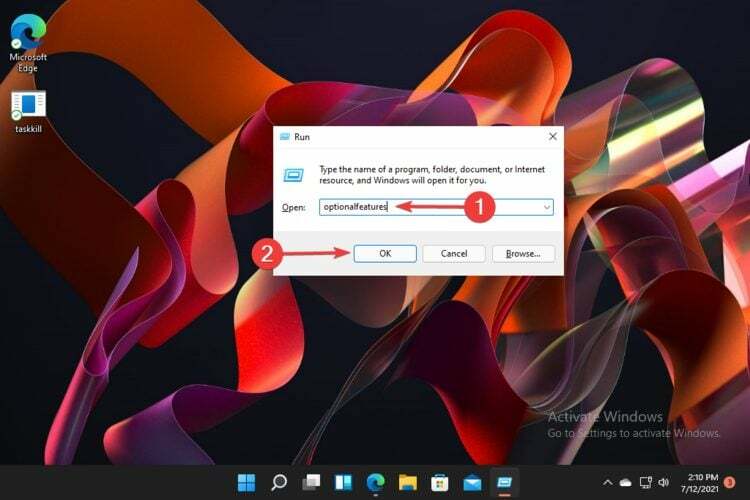
- 체크 표시 윈도우 샌드박스 옵션을 클릭한 다음 좋아요.

- 컴퓨터를 다시 시작합니다.
2. 파워셸 사용해보기
- 클릭 검색 버튼, 입력 파워 쉘, 선택 관리자 권한으로 실행.
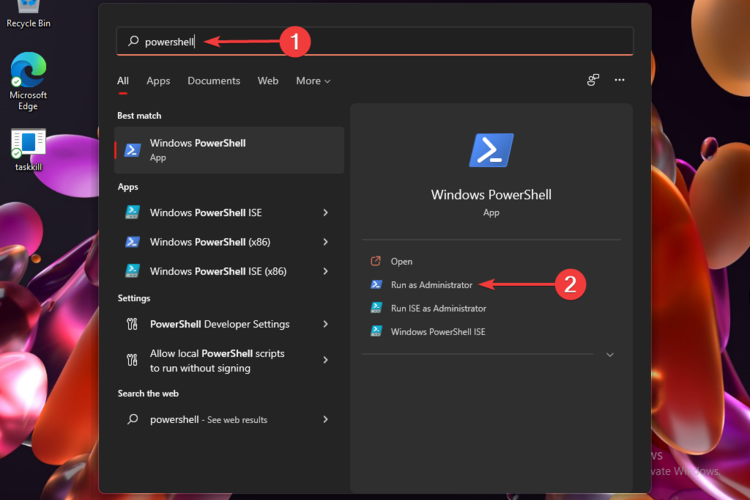
- 팝업 창에서 다음 명령을 입력한 다음 키를 누릅니다. 입력하다:
Enable-WindowsOptionalFeature -Online -FeatureName "Containers-DisposableClientVM" -All
- 다시 시작 PC.
3. 명령 프롬프트 사용
- 을 치다 윈도우 키, 입력 명령 프롬프트, 선택 관리자 권한으로 실행.
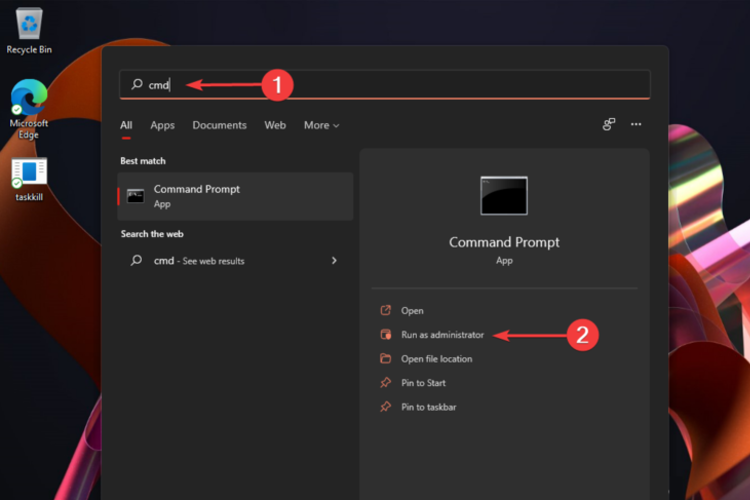
- 다음 명령을 입력한 다음 키를 누릅니다. 입력하다:
dism /online /Enable-Feature /FeatureName:"Containers-DisposableClientVM" -모두
- PC를 다시 시작합니다.
Sandbox 환경을 사용하면 내 장치에 영향을 줍니까?
앞서 언급했듯이 Windows Sandbox에 설치된 모든 소프트웨어는 이 환경에서만 유지됩니다. 따라서 호스트 서비스에 영향을 줄 수 없습니다.
또한 Windows Sandbox를 닫으면 모든 관련 파일이 포함된 모든 소프트웨어가 영구적으로 삭제됩니다.
일반적으로 안전하지 않은 소스에서 앱과 프로그램을 설치하는 사람들에게는 샌드박스 환경이 PC와 소프트웨어 구성 요소를 완벽하게 보호하는 완벽한 솔루션이 될 수 있습니다.
또한 샌드박싱은 맬웨어 공격을 탐지하고 네트워크에 진입하기 전에 차단하는 효율적인 도구로 사용될 수 있습니다.
에 대한 전체 Microsoft 보고서를 볼 수 있습니다. Windows 샌드박스 구성 이전 OS 버전에서는 Windows 11에서 어떻게 보이는지 알 수 있습니다.
이 문서에서는 Windows 11에서 Windows Sandbox를 빠르게 활성화할 수 있는 최상의 옵션을 보여주었습니다. 다른 추가 질문이나 생각이 있으신가요? 항상 아래 나열된 섹션에 자유롭게 의견을 말하십시오.
 여전히 문제가 있습니까?이 도구로 수정하세요.
여전히 문제가 있습니까?이 도구로 수정하세요.
- 이 PC 수리 도구 다운로드 TrustPilot.com에서 우수 평가 (다운로드는 이 페이지에서 시작됩니다).
- 딸깍 하는 소리 스캔 시작 PC 문제를 일으킬 수 있는 Windows 문제를 찾습니다.
- 딸깍 하는 소리 모두 고쳐주세요 특허 기술 문제를 해결하기 위해 (독자 전용 할인).
Restoro가 다운로드되었습니다. 0 이달의 독자.

